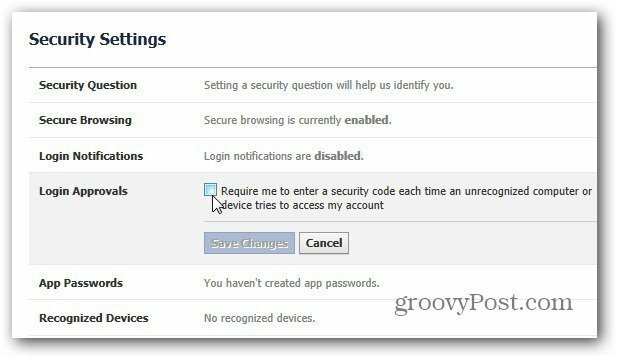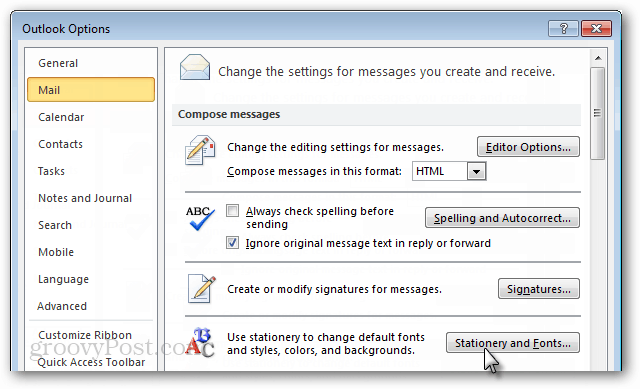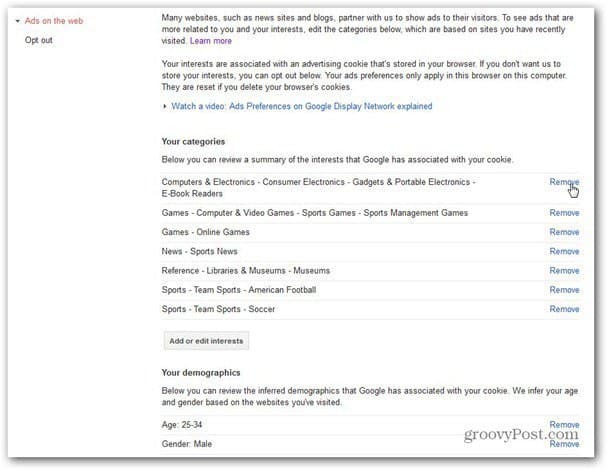Vinkkejä Control Centeriin iPhonessa
Ipad Omena Iphone Ohjauskeskus Sankari / / March 19, 2020
Viimeksi päivitetty

Ohjauskeskus esiteltiin iOS 13: lla, ja se on yksi tehokkaimmista ominaisuuksista. Tässä on muutamia vinkkejä, jotka auttavat sinua hallitsemaan sen nopeasti.
Ohjauskeskus on yksi iPhonen ja iPadin hyödyllisimmistä työkaluista. Ensin iOS 13: lla esitelty työkalu antaa sinulle pääsyn laitteen tärkeimpiin asetuksiin yhdestä paikasta. Mukauttamisen avulla voit säätää Ohjauskeskuksen sisällyttämään vain tarpeitasi vastaavat asetukset.
Tässä artikkelissa saat lisätietoja Ohjauskeskuksesta ja sen käytöstä. Lisäksi saat hyödyllisiä vinkkejä.
Ohjauskeskus: Perusteet
Ohjauskeskuksesta voit käyttää erilaisia säätimiä. Jokaista ohjataan nopealla kosketuksella tai pitämällä ja pitämällä alhaalla. Suurin osa, mutta ei kaikki, jaotellaan kahteen luokkaan, verkkoasetukset ja ääni.
Verkkoasetukset
Ohjauskeskuksesta on saatavana kuusi verkkoasetusta. Näet neljä näistä verkon asetuskortista Ohjauskeskuksen vasemmassa yläkulmassa:
- Lentokonetila: Kun aktivoitu, matkapuhelinyhteydet katkaistaan.
- Matkapuhelindata: Oletuksena päällä, voit sammuttaa matkapuhelindatan yksinkertaisella napauttamalla.
- Wi-Fi: Voit tehdä saman Wi-Fi-kuvakkeen avulla.
- Bluetooth: Kun tämä on aktivoitu, voit yhdistää laitteen kuulokkeisiin, näppäimistöihin ja muuhun.
Verkkoasetuskortin pitäminen alhaalla tuo esiin kaksi lisäasetusta: AirDrip ja Personal Hotspot. Laajennetussa kortissa voit myös pitää painettuna muita kuvakkeita tuodaksesi esiin lisäominaisuuksia.
Esimerkiksi, kun pidät Wi-Fi-kuvaketta painettuna, voit vaihtaa Wi-Fi-verkkoja. Jos teet saman Bluetooth-kuvakkeen avulla, voit vaihtaa Bluetooth-laitteita ja niin edelleen.
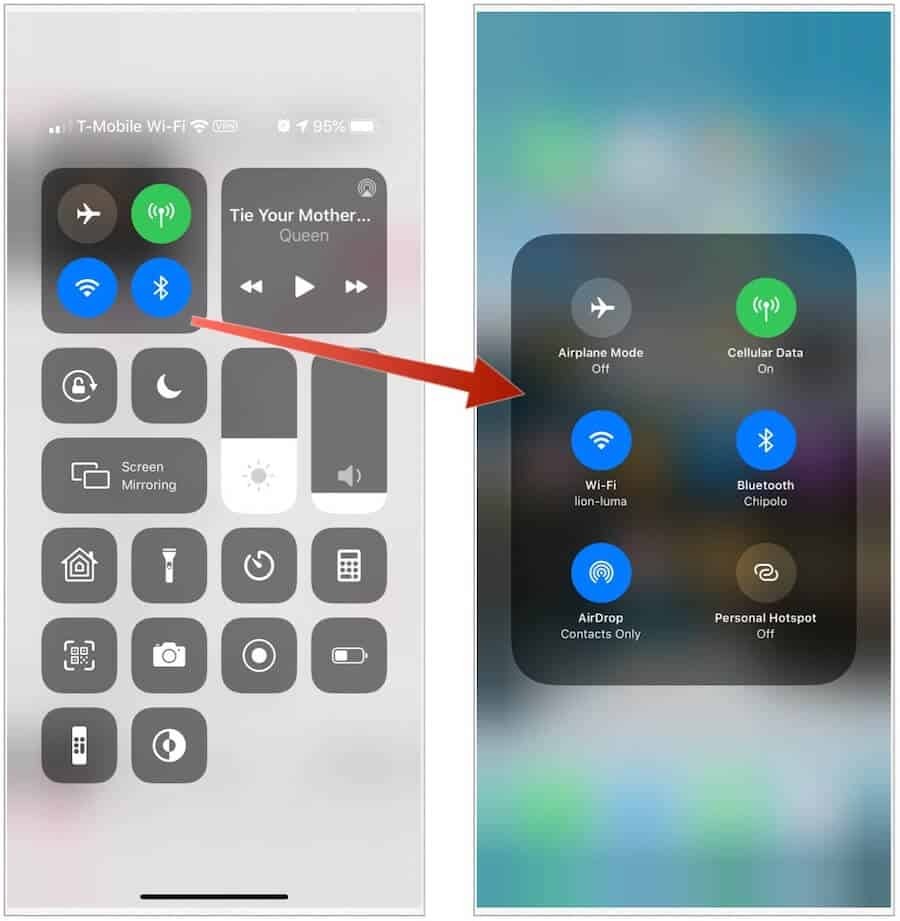
Audio
Oikeassa yläreunassa on äänikortti. Kuten verkon asetuskortti, myös muita asetuksia on, kun painat ja pidät alhaalla. Oletuskortista löydät säätimet, joiden avulla nykyinen kappale, ääni tai video voidaan nopeasti toistaa, keskeyttää tai siirtää eteenpäin.
Kun olet painanut äänikorttia, voit vaihtaa äänilähdön käytettävissä oleviin kaiuttimiin, kuulokkeisiin, Apple TV: hen tai muuhun äänilaitteeseen. Jos mahdollista, voit myös valita valintaruudut toistaaksesi samaa musiikkia useilla kaiuttimilla. Jos ääntä toistetaan lähellä olevilla laitteilla, löydät linkin näihin laitteisiin alla.
Aivan äänikortin alapuolella on äänenvoimakkuuden säädin, jonka avulla voit kääntää parhaillaan soitettua ääntä ylös tai alas. Paina ja pidä painettuna laajentaaksesi tätä säädintä.
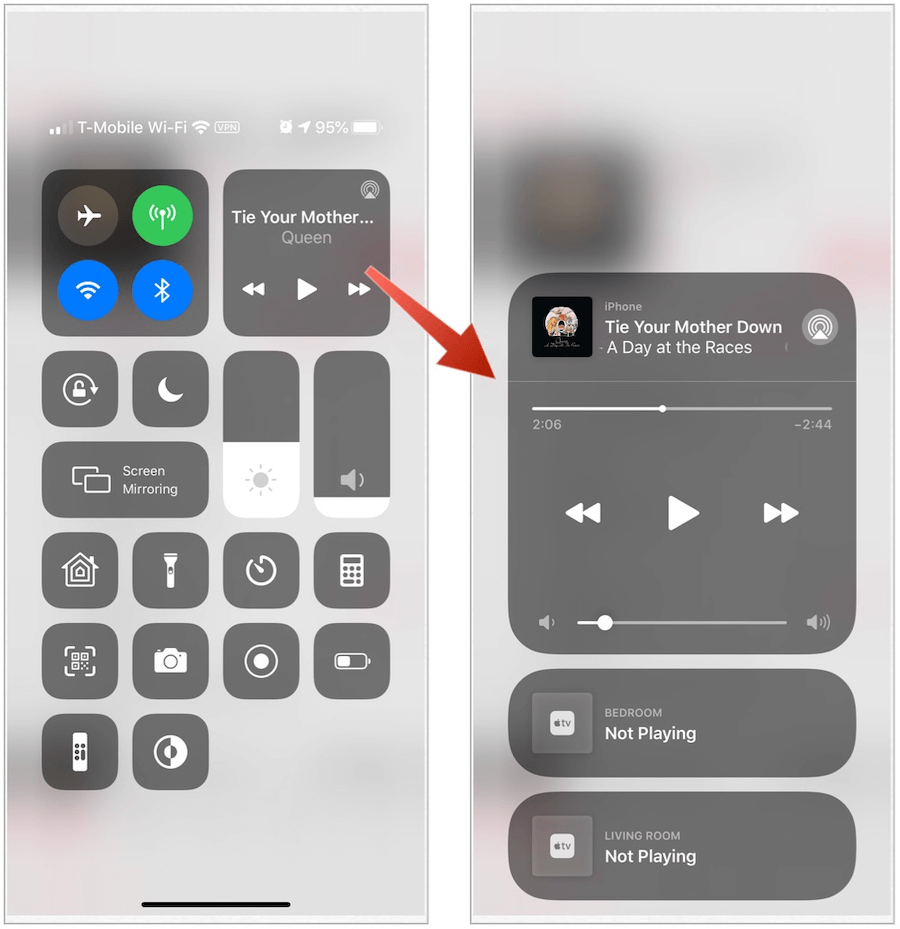
Ohjauskeskus: Muut säätimet
Verkko- ja ääniohjaimien lisäksi on parasta ryhmitellä muut Ohjauskeskuksen työkalut sen mukaan, miten ne aktivoidaan, joko napauttamalla tai painamalla ja pitämällä sitten painettuna.
Huomautus: Jotkut alla mainituista ominaisuuksista eivät ole oletuksena käytettävissä Control Centerissä. Voit lisätä ne laitteesi Asetukset-sovelluksen avulla (katso alla).
salakuuntelu
Napauta seuraavia sovelluksia, ominaisuuksia ja asetuksia käynnistääksesi, käyttääksesi nopeasti tai säätääksesi:
- Hälytys: Napauta hälytyskuvaketta asettaaksesi herätyshälytyksen tai muuttaaksesi Apple BedTime -asetuksiasi.
- Kirkkaus: Muuta laitteen valoa helposti vetämällä ohjainta ylös tai alas.
- Laskin: Napauta avataksesi tavallisen laskimen.
- Tumma tila: Voit kääntää Tumma tila päälle / pois ohjauskeskuksesta.
- Älä häiritse -toiminnolla voit hiljentää puhelut ja ilmoitukset.
- Älä häiritse ajon aikana: Käytä -painiketta kytkeäksesi tämä ratkaisu päälle / pois päältä manuaalisesti sen sijaan, että odotat, että iPhone havaitsee ajon.
- Ohjattu käyttö: Käytä ohjattua käyttöä rajoittaaksesi laitteesi yhteen sovellukseen ja hallita, mitä sovellusominaisuuksia on käytettävissä.
- Rotation Lock: Pidä näyttösi pyörimättä, kun siirrät laitetta.
- Äänetön tila: Hiljennä nopeasti laitteesi vastaanottamat hälytykset ja ilmoitukset.
- Sekuntikello: Mittaa tapahtuman kesto ja seurata kierrosaikoja.
- Tekstin koko: Napauta ja käytä sitten liukusäädintä suurentaaksesi tai pienentääksesi laitteen tekstiä.
- Äänimuistiot: Luo äänimuistio laitteen sisäänrakennetulla mikrofonilla.
Paina ja pidä painettuna
Käytä seuraavia sovelluksia ja asetuksia nähdäksesi lisää säätimiä pitämällä painettuna -komentoja:
- Helppokäyttötoiminnot: Käytä säätääksesi AssistiveTouch-, Switch Control-, VoiceOver- ja muiden asetuksia.
- Apple TV Remote: Ohjaa televisiota ilman fyysistä kaukosäädintä.
- Kamera: Ota nopeasti kuva, selfie tai tallenna video avaamatta ensin kameraa.
- Taskulamppu: Muuta kameran LED-salama taskulampuksi. Säädä kirkkautta pitämällä taskulamppu alhaalla.
- Kuulo: Pariliitos tai pariliitos mobiililaitteesi kanssa tuettujen kuulolaitteiden kanssa.
- Koti: Käytä ja hallitse Etusivu-sovellusta täällä.
- Night Shift: Säädä näytön värit vastaamaan tilaa tai tilannetta.
- Huomautuksia: Kaappaa idea, luo tarkistuslista, luonnos ja paljon muuta.
- Näytön peilaus: Suoratoista musiikkia, valokuvia ja videoita langattomasti Apple TV: hen ja muihin AirPlay-yhteensopiviin laitteisiin.
- Näytön tallennus: Napauta tallentaaksesi näytön.
- Ajastin: Aseta ajan kesto vetämällä liukusäädintä ylös tai alas ja napauta sitten Käynnistä.
- True Tone: Käytä näytön värin ja voimakkuuden säätämistä ympäristösi mukaan.
- Lompakko: Apple Pay- tai pääsykortit, pääsyliput, elokuvaliput ja paljon muuta.
- Ilmoita viestit Sirin kanssa: Kun käytät AirPod-soitinta tai yhteensopivia Beats-kuulokkeita, Siri voi ilmoittaa saapuvista viesteistä.
Jotkut ohjaimet ovat rajoitettuja vain iPhoneen tai iPhoneen / iPod touchiin.
Missä on ohjauskeskus?
Ohjauskeskukseen pääsy vaihtelee Apple-laitteittain, vaikka oletkin siellä, se toimii samalla tavalla kaikissa iPhone- tai iPad-versioistasi riippumatta.
IPhonessa
IPhone X: ssä tai uudemmassa, pääset Ohjauskeskukseen pyyhkäisemällä alas näytön oikeasta yläkulmasta. Voit sulkea Ohjauskeskuksen pyyhkäisemällä ylös näytön alaosasta tai napauttamalla näyttöä.
Siirry Control Centeriin pyyhkäisemällä iPhone 8: lla tai vanhemmalla näytön alareunasta ylöspäin. Napauta näytön yläosaa tai sulje työkalu painamalla Koti-painiketta.
IPadilla
IPad-versiosta riippumatta pääset Control Centeriin tablet-laitteella pyyhkäisemällä alas oikeasta yläreunasta. Sulje se pyyhkäisemällä ylös alhaalta.
Ohjauskeskuksen mukauttaminen
Kaikki Control Center -asetukset eivät ole tarpeen tilanteesta riippuen. Voit tehdä muutoksia laitteen Asetukset-sovelluksessa.
- Napauta asetukset sovellus iPhonessa tai iPadissa.
- Valita Ohjauskeskus.
- valita Mukauta säätimiä.
- hana + ohjainten vieressä, jotka näkyvät Ohjauskeskuksessa; hana – ohjainten poistamiseksi Ohjauskeskuksesta.
- Napsauta ja pidä painettuna hampurilainen -kuvake siirtääksesi säätimiä ohjauskeskuksen eri paikkoihin.
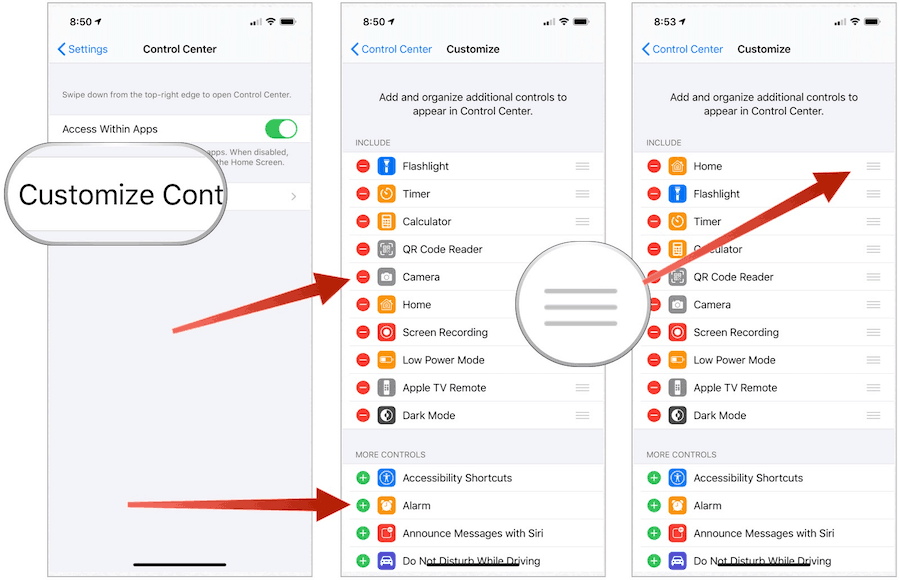
Tärkeitä ohjauskeskuksen vinkkejä
Nyt kun tiedät, kuinka Control Centeriä käytetään laitteellasi, pohditaan joitain hyödyllisiä vinkkejä.
Tee siitä oma
Ei ole syytä turhauttaa Control Center -laitetta säätimillä, joita et koskaan aio käyttää. Siksi säädä asetukset (katso yllä) tarpeitasi vastaavasti.
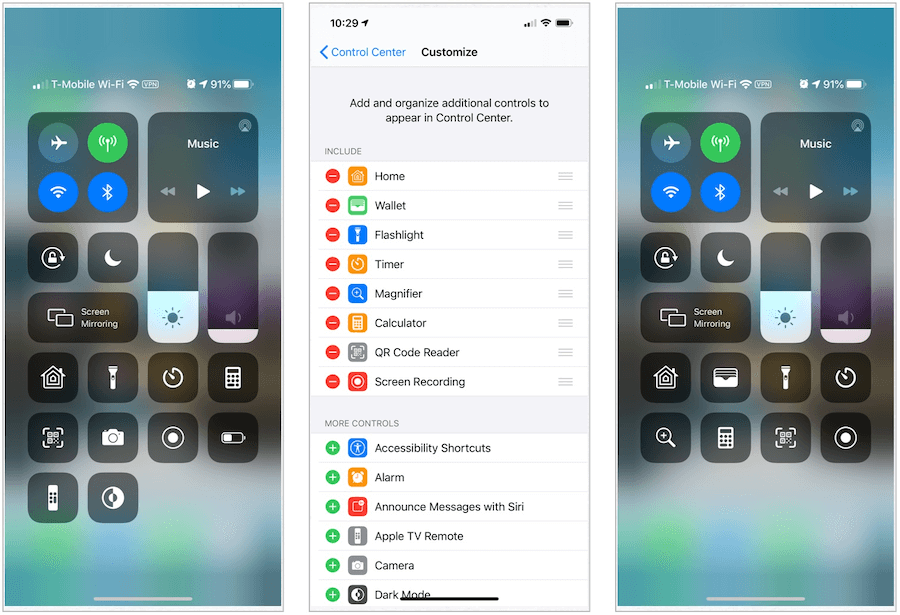
Älä koskaan missaa laukausta uudestaan
IPhonesi mukana tulee suuritehoinen kamera, joka vain odottaa ottavan täydellisen kuvan. Valitettavasti hetki on voinut kulua, kun avaat Kamera-sovelluksen. Ohjauskeskuksessa voit käyttää kameraasi nopeammin, mukaan lukien sen suosituimmat ominaisuudet.
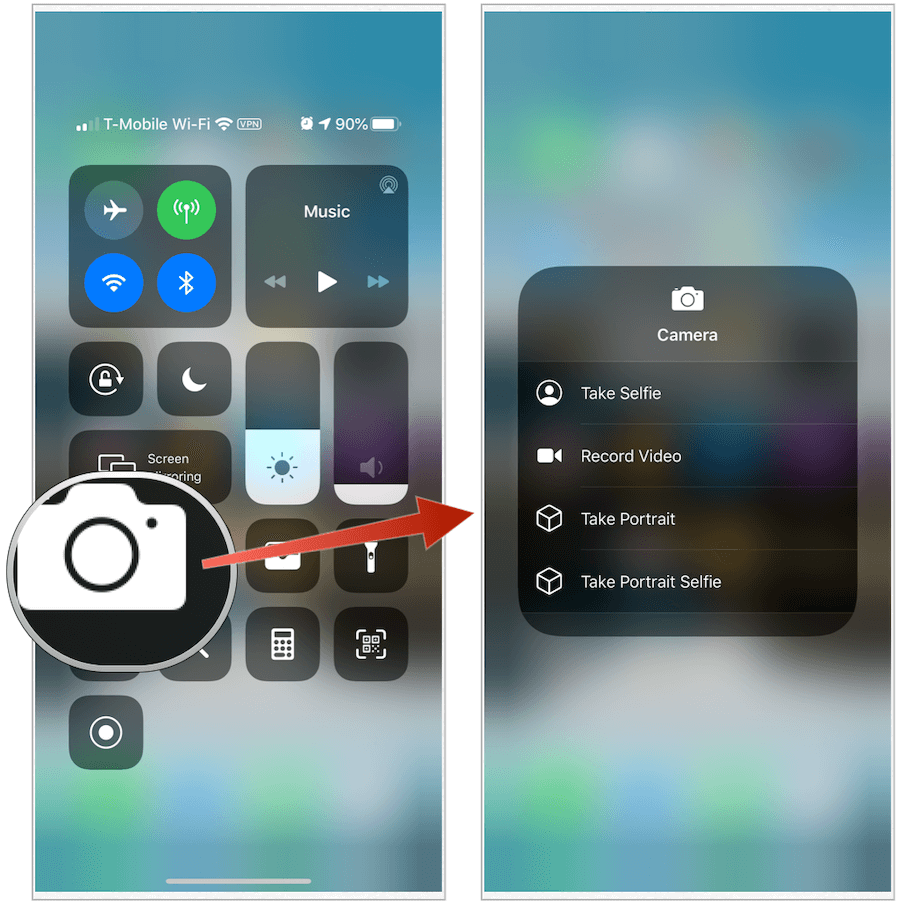
Säästä akun käyttöikää
Jokaisen uuden Apple-laitteen akun käyttöikä on parantunut. On yksinkertaisia asioita, jotka voit tehdä säästääksesi enemmän akkua, Control Centerin suosituksella. Täältä voit nopeasti sammuttaa akun käyttöikään vaikuttavat prosessit, kuten Wi-Fi, matkapuhelin ja Bluetooth. Esimerkiksi, kun olet kotona, sammuta matkapuhelin iPhonessa.
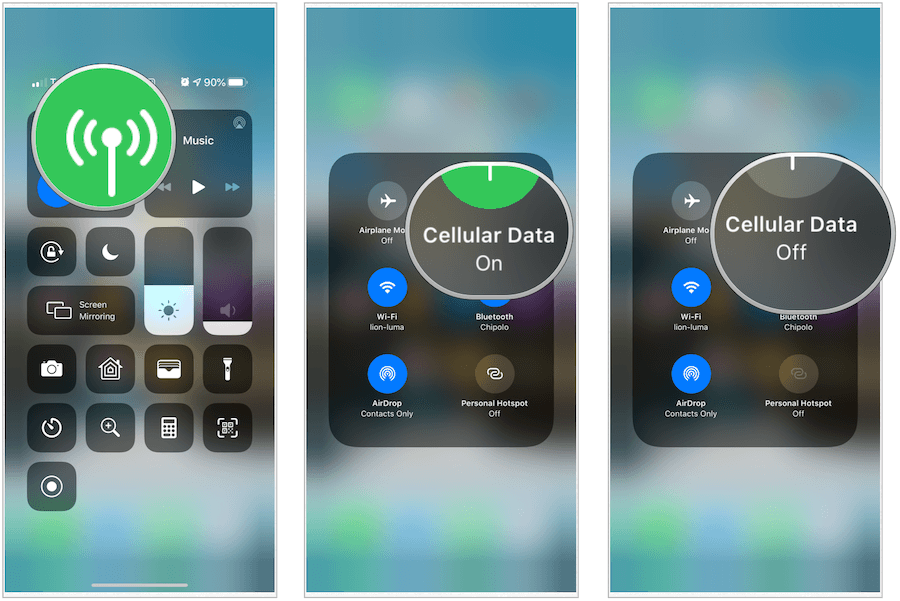
Hei, AirPods Pro
Ei ole syytä säätää AirPods Pron meluasetuksia iPhonen Asetukset-sovelluksen kautta. Käytä sen sijaan Ohjauskeskusta. Kun korvanapit on kytketty päälle ja kytketty, pidä äänenvoimakkuuden säädintä painettuna Control Centerissä. Sinä pystyt muuttaa ääniasetuksia kohinanpoistoon, pois päältä tai läpinäkyvyyteen.
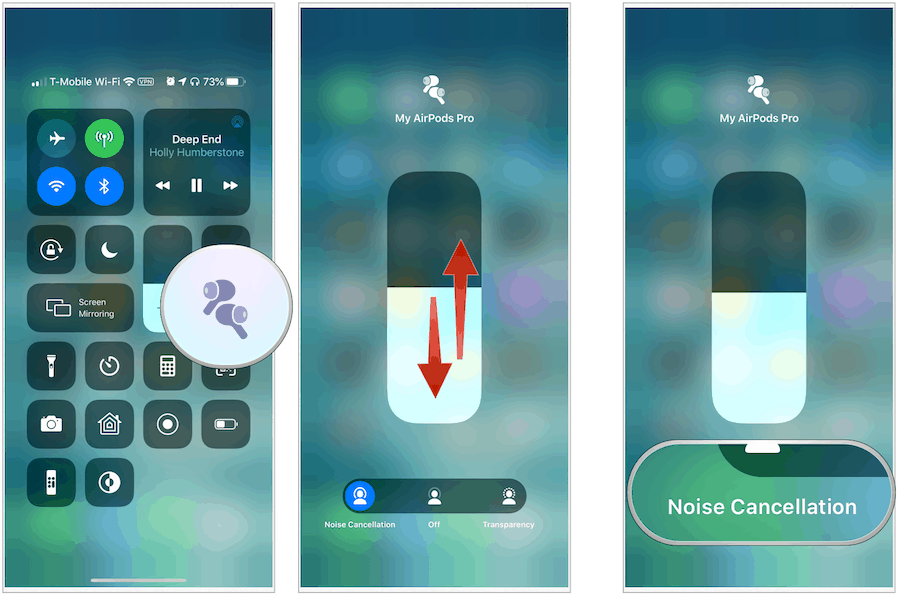
Käytä tieteellistä laskuria
Kun olet aktivoinut sisäänrakennetun laskurin tuetuissa laitteissa, käännä laite vaakasuoraan asentoon, niin saat käyttöön vielä hyödyllisemmän tieteellisen laskimen. Kyllä, se on niin helppoa.
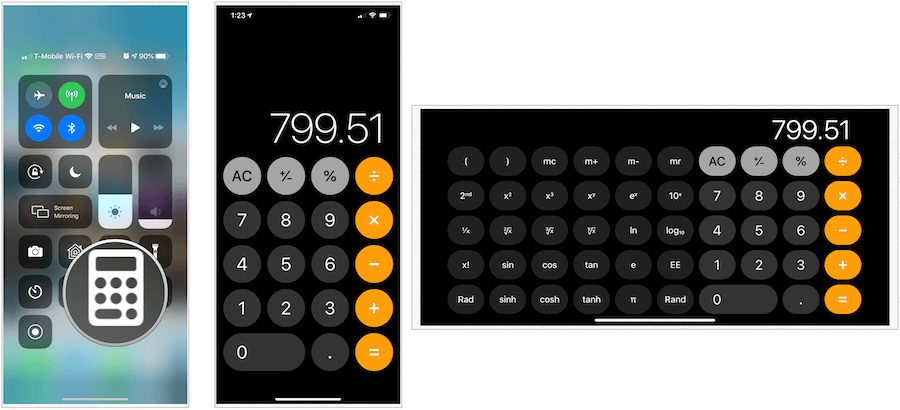
Vältä lopuksi Ohjauskeskus
Jos pidät Control Centeristä, mutta et halua käyttää sitä, kun teet jotain muuta laitteellasi, olet onnekas. Apple antaa sinun kytkeä Control Centerin pois päältä, kun työskentelet sovelluksessa. Kytke vain käyttöoikeudet sovellusten sisällä Ohjauskeskuksen Asetukset-sovellukseen, ja voit mennä.
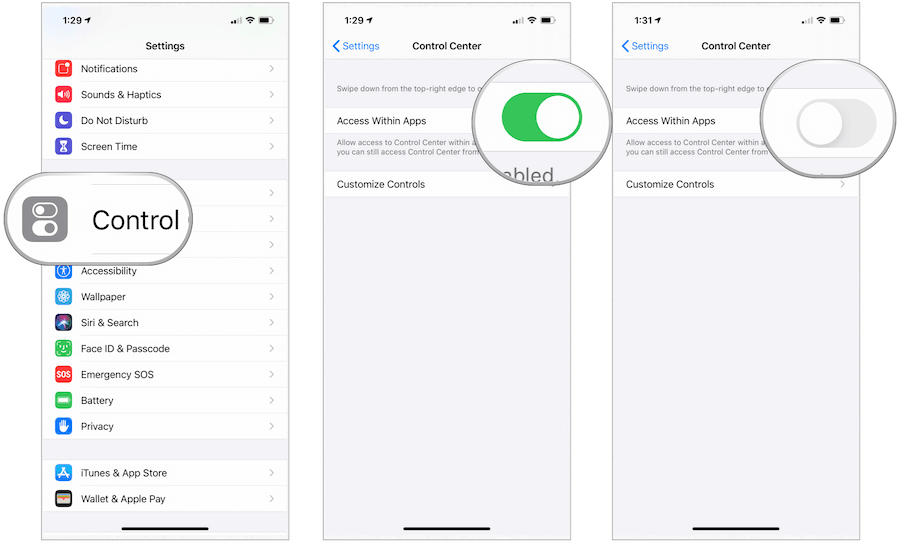
Kuten näette, Ohjauskeskus on hyödyllinen työkalu, jonka avulla pääset nopeasti verkko-, ääni- ja muihin asetuksiin iPhonessa, iPadissa tai iPod touchissa. On mielenkiintoista nähdä, laajentaako Apple kattavuutta tulevissa ohjelmistoversioissa.